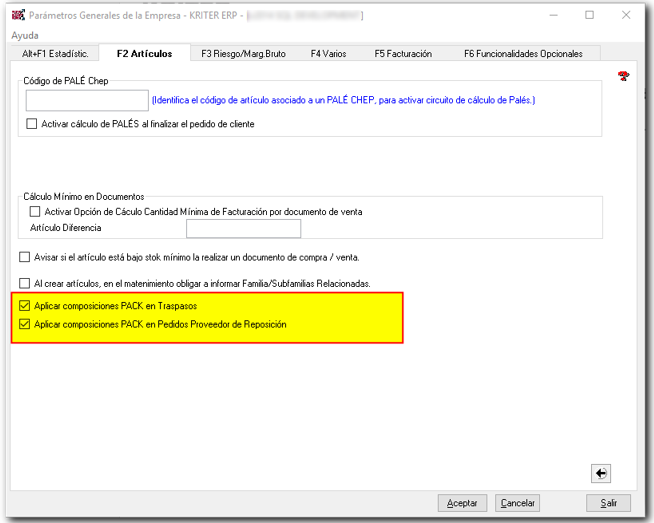7 Traspaso Almacenes

Se utiliza para realizar traspasos de artículos de un almacén a otro.
Tendremos que elegir el centro y almacén origen y el centro y almacén destino. Así como la fecha del mismo y fecha de los movimientos de stock.
Posteriormente sólo tendremos que indicar el artículo y la cantidad a traspasar.
Dependiendo de si el artículo controla números de serie o lotes nos abrirá la ventana para la elección de los mismos, y podremos consultarlos mediante el botón  estando situado en la línea deseada.
estando situado en la línea deseada.
De la misma manera si se trata de almacenes y artículos con control de Ubicaciones nos solicitará la ubicación en origen, en destino o ambas, y podremos consultarlos los movimientos con el botón 
Una vez introducidos los artículos podremos calcular el peso total de los mismos como sumatorio de los pesos de las líneas  y especificar el número de bultos.
y especificar el número de bultos.
Podremos realizar tantos documentos de traspaso como queramos o ir añadiendo en el mismo documento. También podremos imprimir el documento de traspaso que estamos realizando por si se necesita enviar o simplemente repasarlo o archivarlo.
Podremos marcarlo como documento de retenido de traspaso  y traspaso de SAT. También podremos indicar unas observaciones de cabecera.
y traspaso de SAT. También podremos indicar unas observaciones de cabecera.
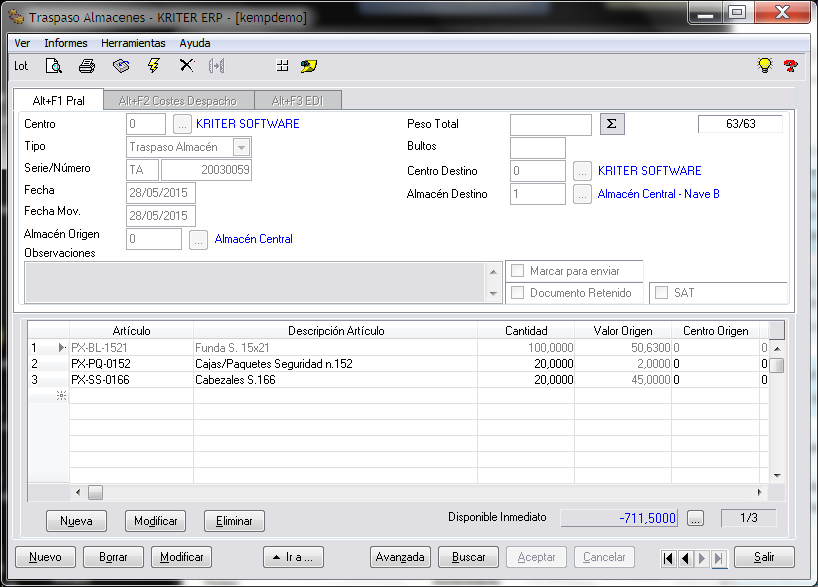
En traspaso de almacenes a Logística, tenemos un check de Marcar para enviar que funcione a mano para que los traspasos no se vayan a medio hacer. También se ha incluido una columna para ver lo que Logística nos ha confirmado.
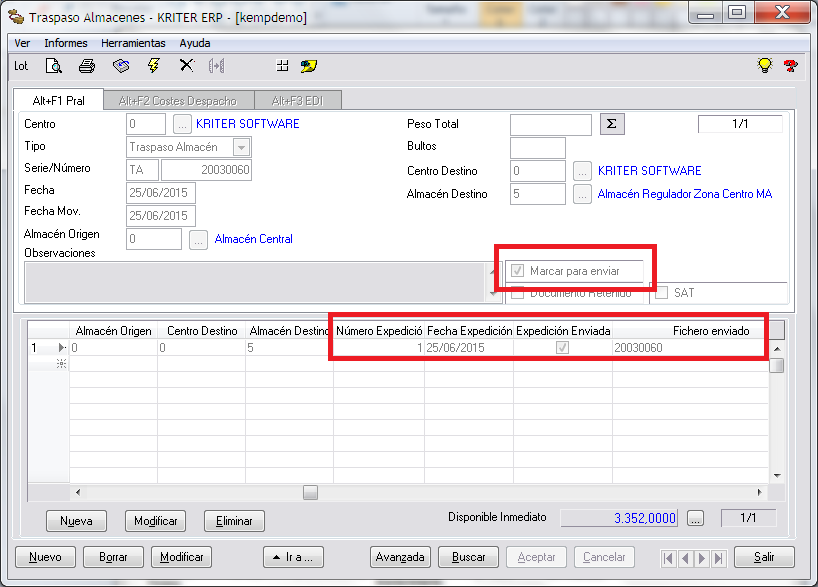
Desde el botón de expediciones podemos generar la expedición de Traspaso a logística.
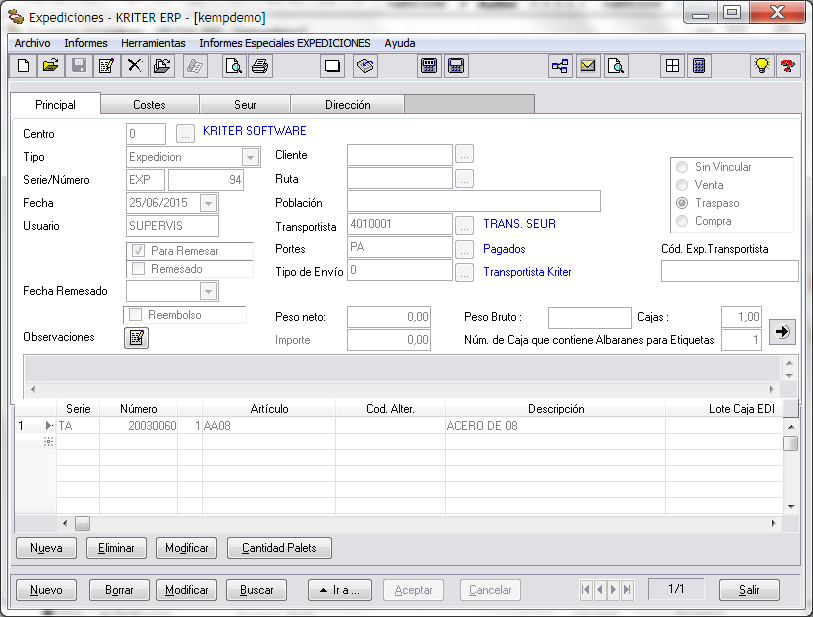
Desde el botón  podremos ejecutar los traspasos retenidos, pudiendo revertir el proceso con el botón
podremos ejecutar los traspasos retenidos, pudiendo revertir el proceso con el botón  . Si la línea estuviera vinculada a una expedición nos solicitará si deseamos desvincularla de la misma.
. Si la línea estuviera vinculada a una expedición nos solicitará si deseamos desvincularla de la misma.
También podemos consultar los traspasos ejecutados mediante el botón  y duplicar los mismos. Tras aplicar el filtro deseado
y duplicar los mismos. Tras aplicar el filtro deseado
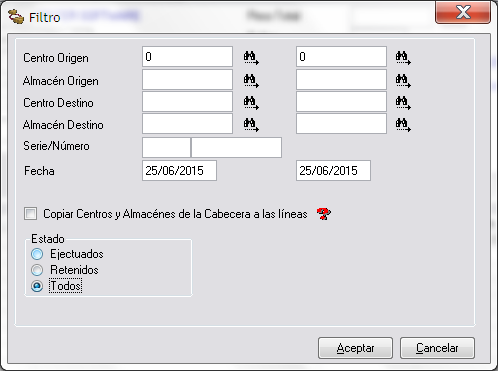
Nos mostrará la pantalla de servir traspasos y realizando doble click en la línea de cabecera duplicaremos el traspaso en su totalidad. Realizando doble click sobre los artículos serviremos dicha línea en concreto, siendo posible modificar la cantidad a traspasar.
Utilizando la función Herramientas / Parámetros podremos definir los campos que queremos que nos queden habilitados para trabajar sobre ellos (una vez seleccionados deberá salirse del área y volver a entrar para ver los cambios).
Las pestañas F2 Costes Despacho y F3 EDI son desarrollos específicos de clientes y por ello se muestran deshabilitadas.
Tenemos también la posibilidad de Activar el Servicio de Pedidos de Clientes desde los Traspasos de Almacenes.
Para ello deberemos activar en Auxiliares-> Parámetros Generales->Varios (pantalla 11), el check de "Activar el Servicio de Pedidos de Clientes desde Traspasos de Almacenes"

Un caso típico de esta funcionalidad es cuando la empresa tiene Tiendas propias y Franquiciadas, el cliente es la tienda que realiza el pedido de artículos a la Central y al almacén de la tienda se le asignará el código de cliente.
Cuando es una tienda Franquiciada, se procesará el pedido de cliente y se realizará albarán y factura por el circuito estándar de ventas, pero cuando la tienda es propia se sirve el pedido a un documento de Traspaso de Almacén, quedando este como servido.
En aquellos artículos que tienen composición Tipo PACK con el check de asignar a todos los clientes, cuánto se introduce un pedido tiene que arrastrar más códigos cómo el resultado de la composición. Se dispone de un parámetro general para aplicar el funcionamiento de las composiciones tipos PACK a Traspasos de Almacén
Igualmente si trabajamos con múltiplos por cantidad, podemos habilitar su uso en la realización de documentos de Traspaso.
Para ello deberemos activar el parámetro en Auxiliares->Parámetros->Parámetros Generales->Pestaña Artículos->4ª pantalla.
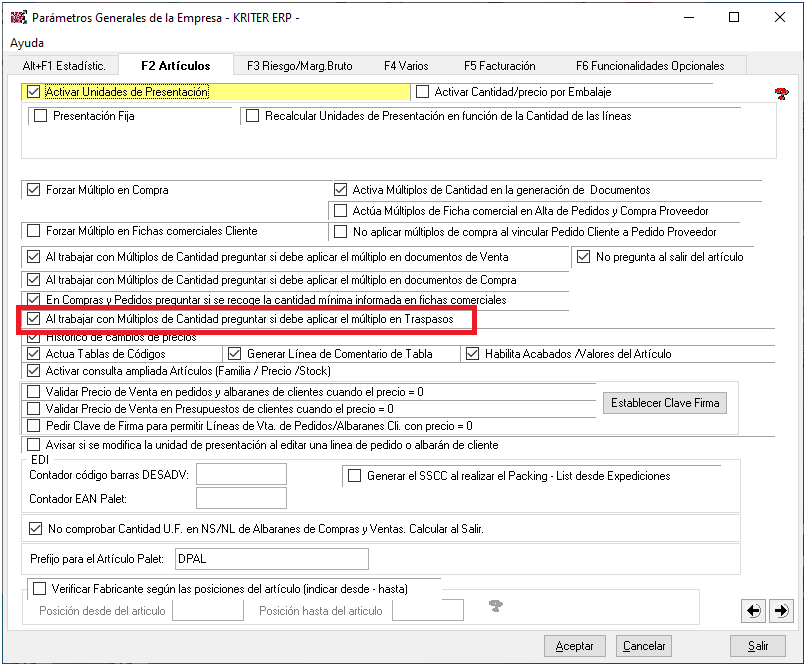
"Al trabajar con Múltiplos de Cantidad preguntar si debe aplicar el múltiplo en Traspasos": Al activar esta opción si se trabaja los artículos con múltiplo de cantidad al realizar documento de Traspaso entre almacenes, si la cantidad introducida no es un múltiplo de la definidad aparecerá mensaje de confirmación para aplicar el múltiplo o mantener la cantidad introducida.
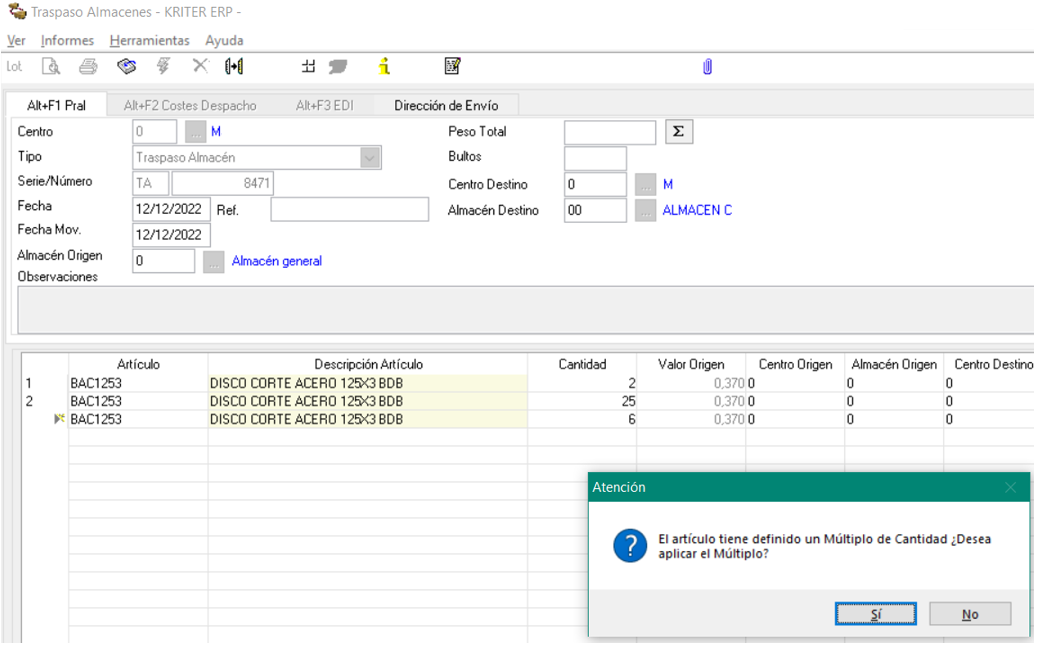
Consulte Auxiliares. Parámetros Artículos
 Kriter Help
Kriter Help